PS-夏季滋补品手绘海报图文教程发布时间:2022年01月31日 08:01
虎课网为您提供字体设计版块下的PS-夏季滋补品手绘海报图文教程,本篇教程使用软件为PS(CC2017)、数位板,难度等级为初级练习,下面开始学习这节课的内容吧!
本节课讲解Photoshop(简称:PS)软件 - 夏季清凉页面,同学们可以在下方评论区进行留言,老师会根据你们的问题进行回复,作业也可以在评区进行提交。
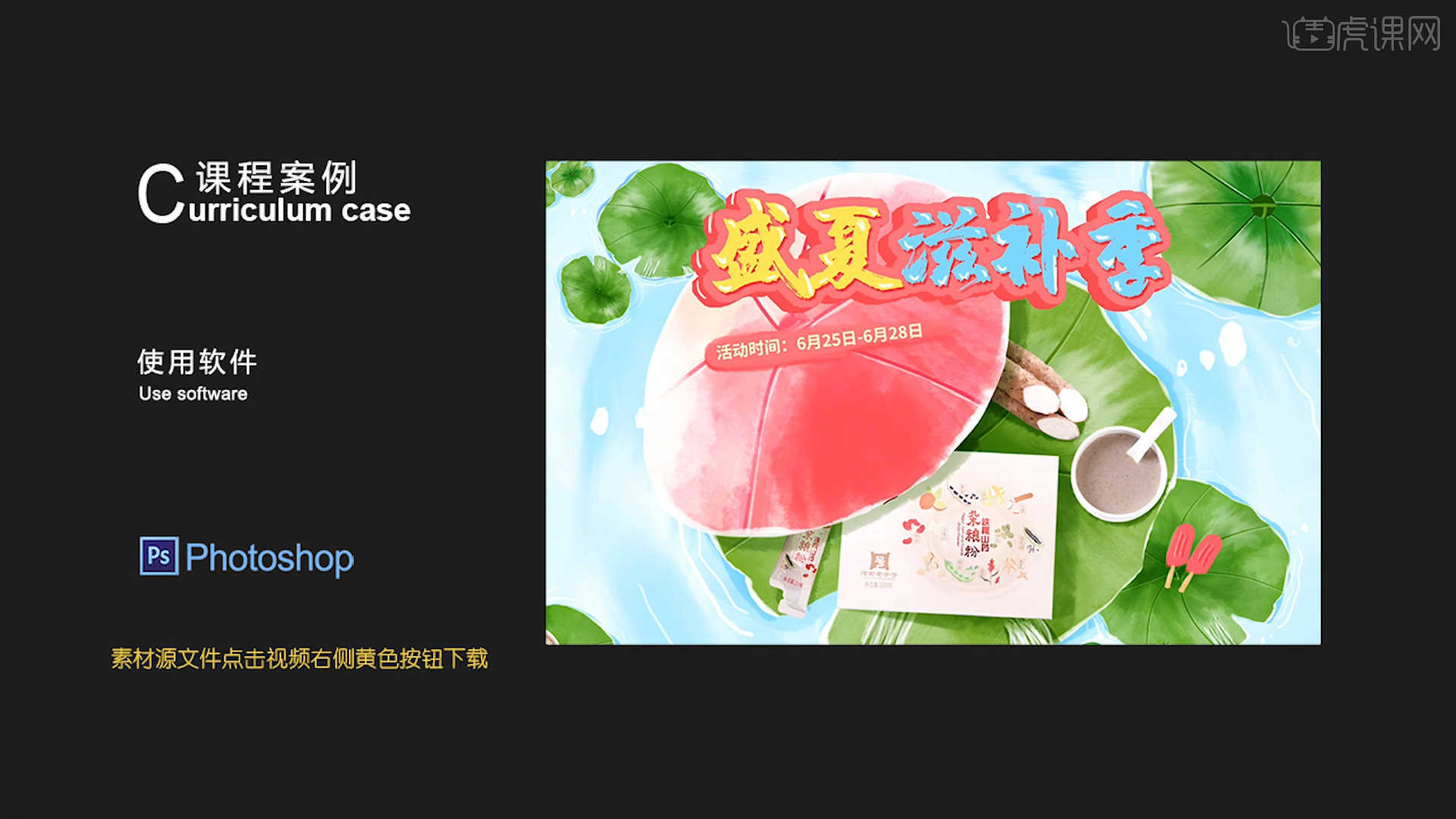
学完本课内容后,同学们可以根据下图作业布置,在视频下方提交作业图片,老师会一一解答。
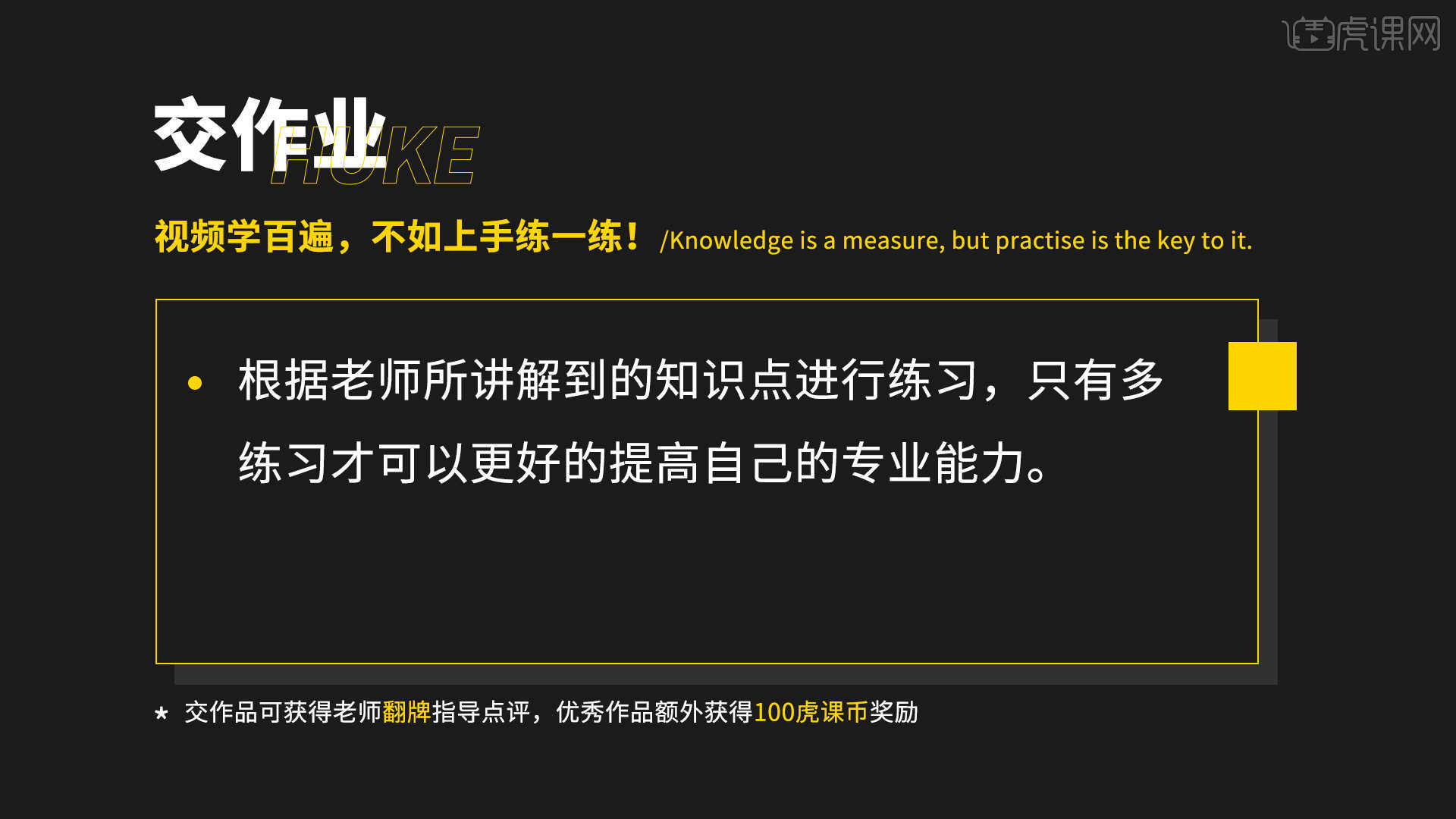
那我们开始今天的教程吧。
1.新建图层【快捷键:Ctrl+Shift+N】打开【颜色】面板“更改”颜色进行填充制作【背景】效果。
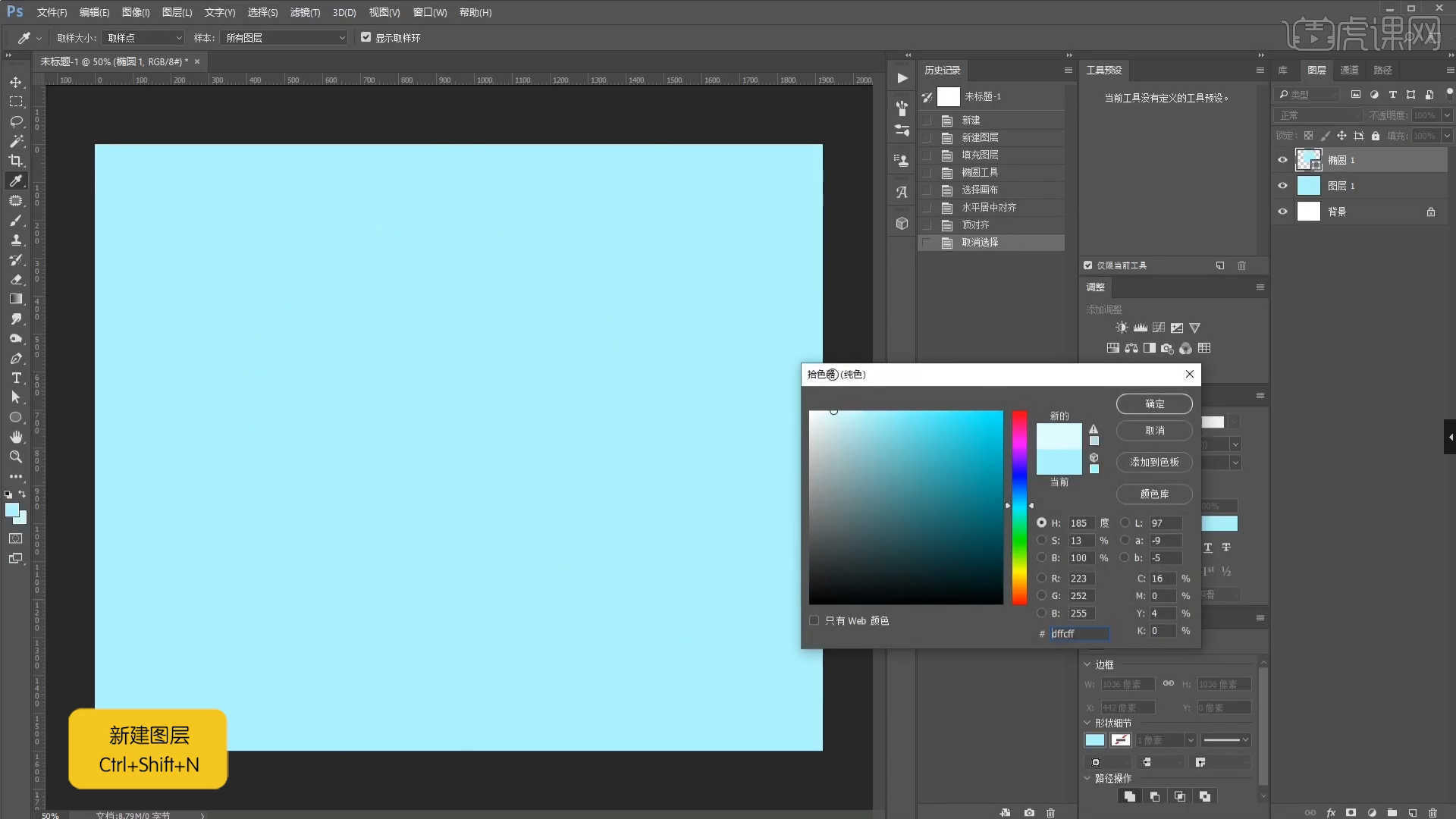
2.在工具栏中选择【形状】工具,然后创建【圆形】使用【填充】工具在面板中调整【颜色】,具体如图示。

3.新建图层【快捷键:Ctrl+Shift+N】,使用【画笔】工具在画笔面板中修改“笔刷”预设,打开【颜色】面板“更改”颜色进行涂抹,具体如图示。
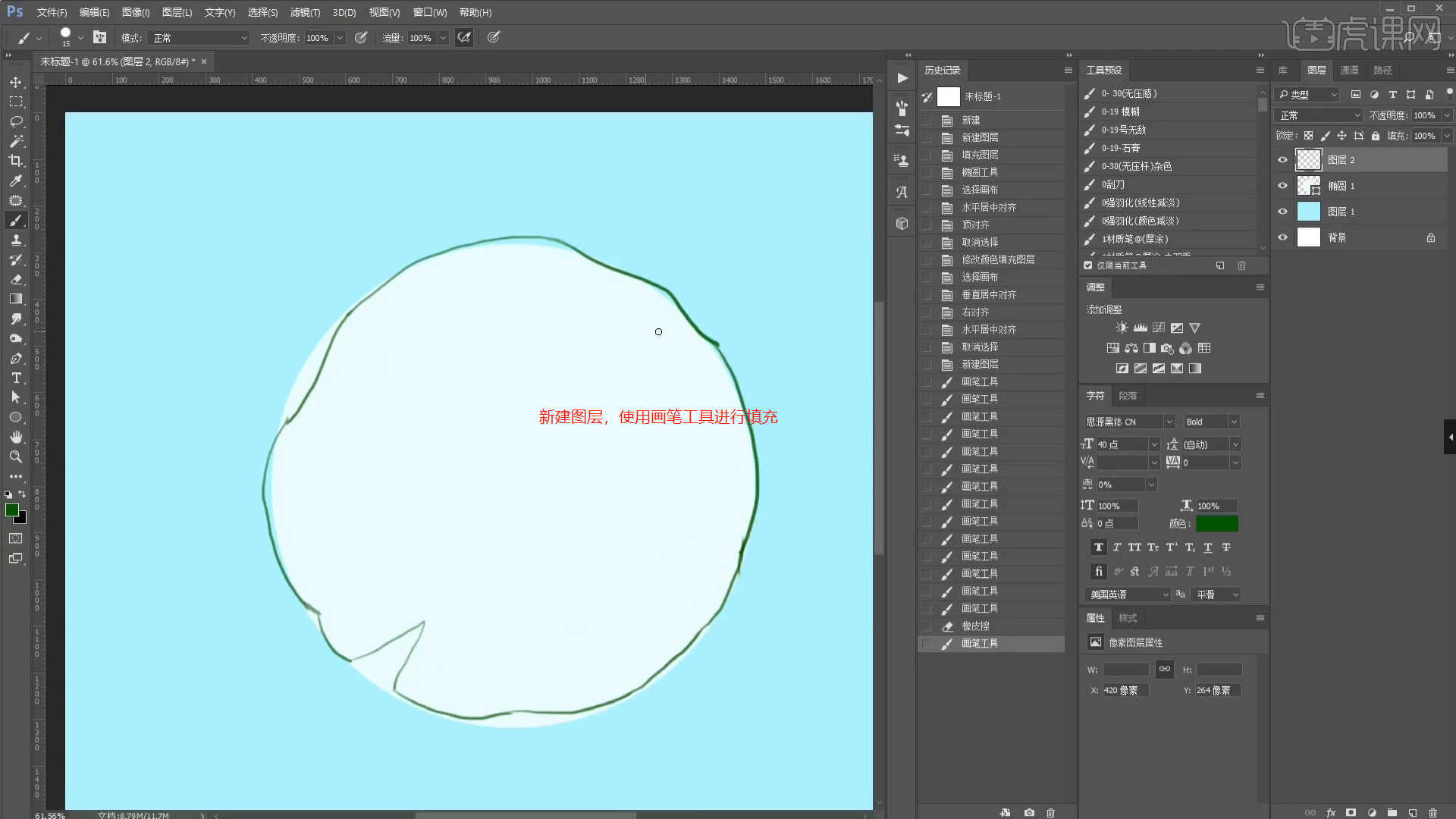
4.新建图层【快捷键:Ctrl+Shift+N】,使用【画笔】工具在画笔面板中修改“笔刷”预设,打开【颜色】面板“更改”颜色进行涂抹,将图层“类型”调整为【正片叠底】,具体如图示。

5.新建图层【快捷键:Ctrl+Shift+N】,使用【画笔】工具在画笔面板中修改“笔刷”预设,打开【颜色】面板“更改”颜色进行涂抹,具体如图示。
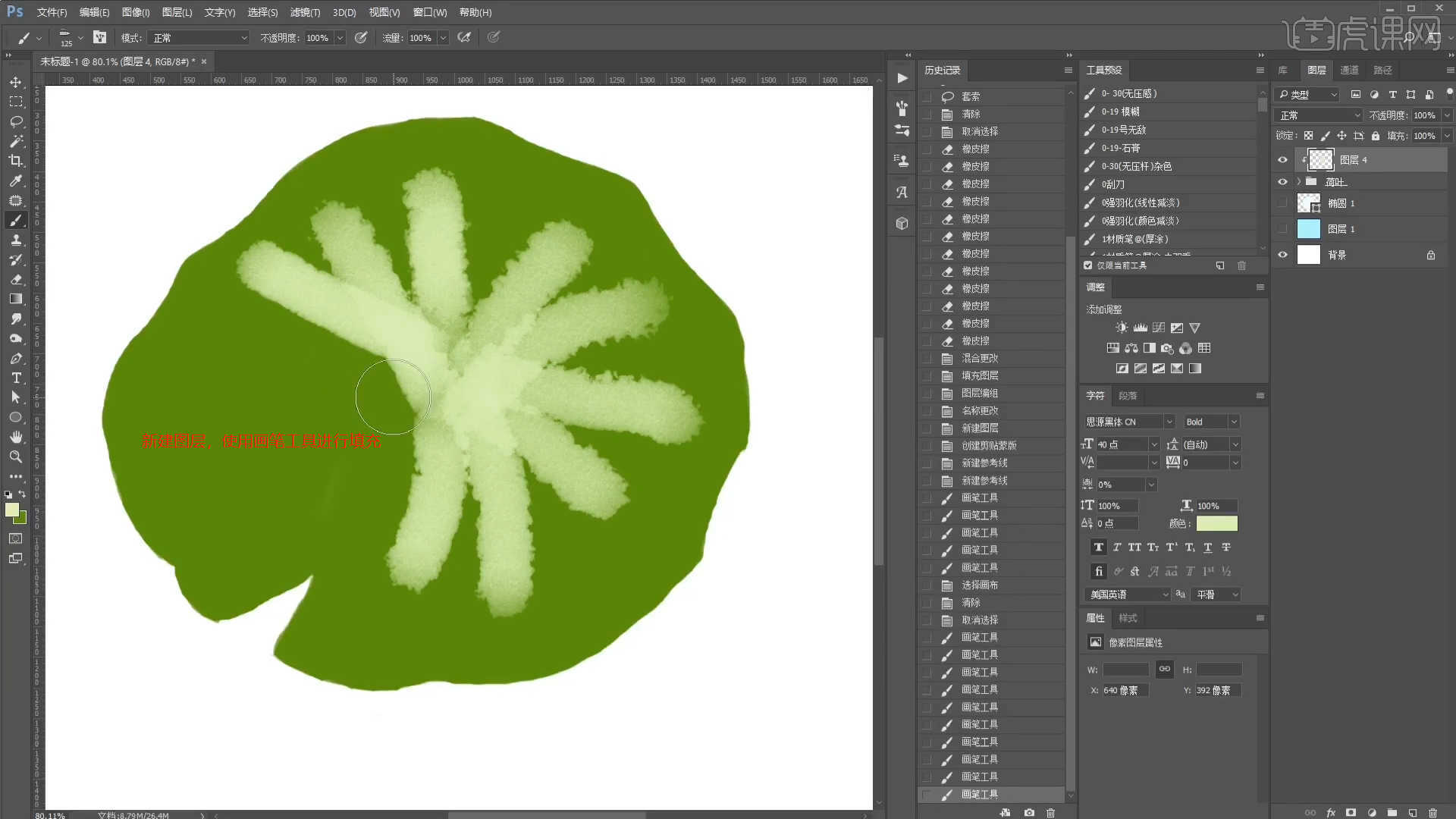
6.在效果器中点击【滤镜】-【模糊】-【高斯模糊】效果设置它的【半径】数值,具体如图示。
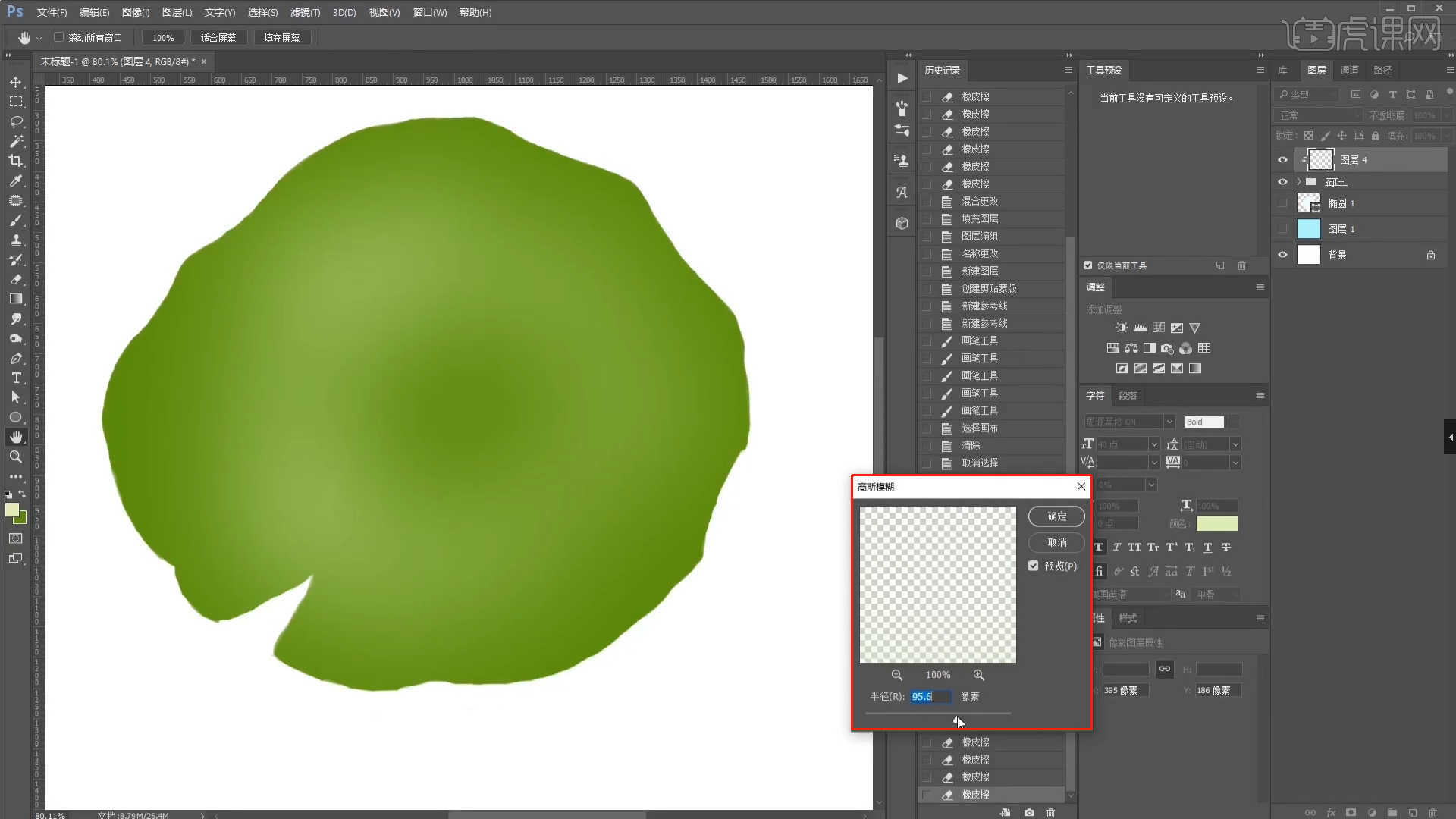
7.使用【画笔】工具在画笔面板中修改“笔刷”预设,打开【颜色】面板“更改”颜色使用【画笔】工具将画笔的【强度】设置为【8】进行涂抹,具体如图示。
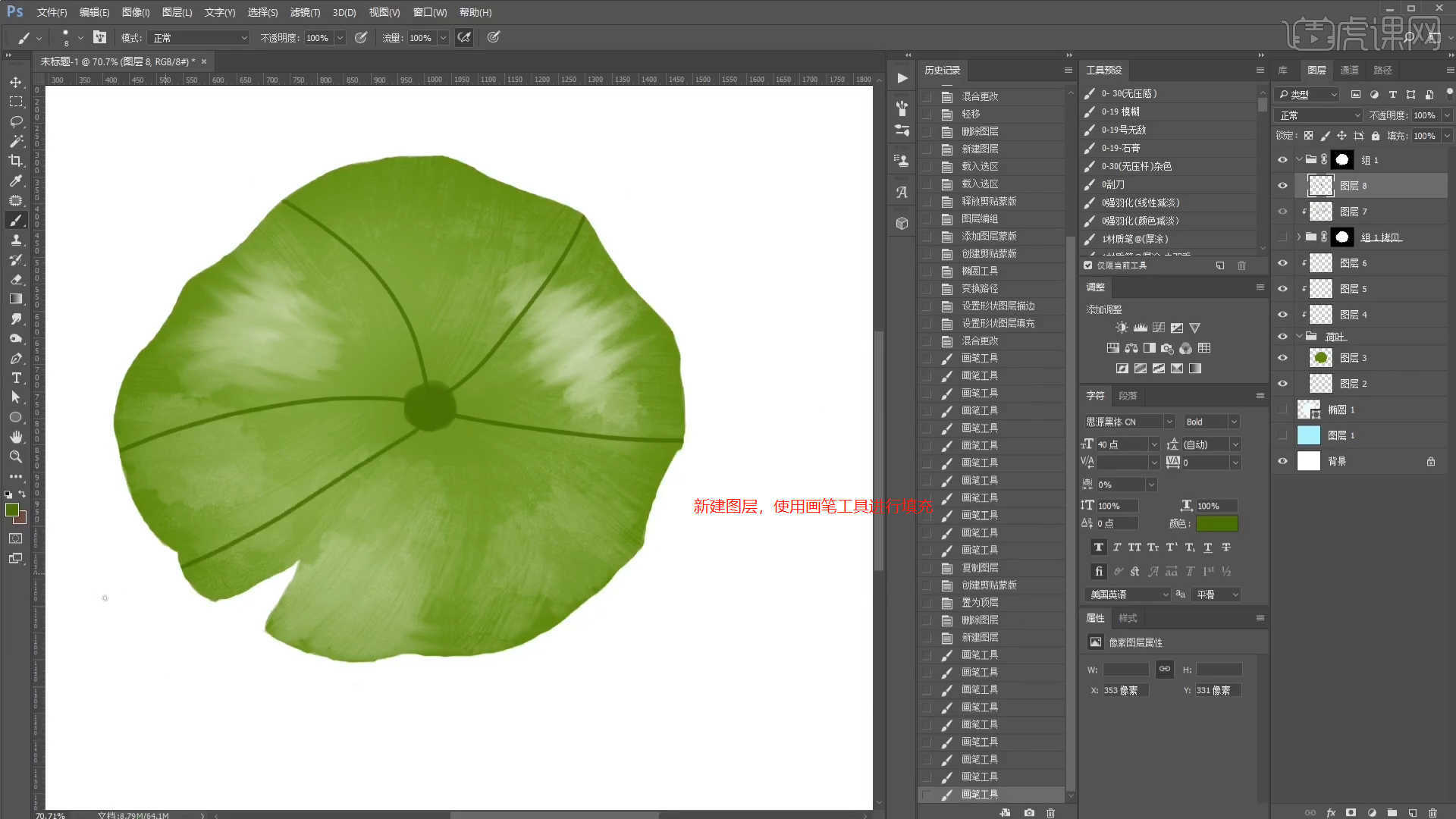
8.新建图层【快捷键:Ctrl+Shift+N】,使用【画笔】工具在画笔面板中修改“笔刷”预设,打开【颜色】面板“更改”颜色使用【画笔】工具将画笔的【强度】设置为【60】进行涂抹,并设置【剪切蒙版】,具体如图示。
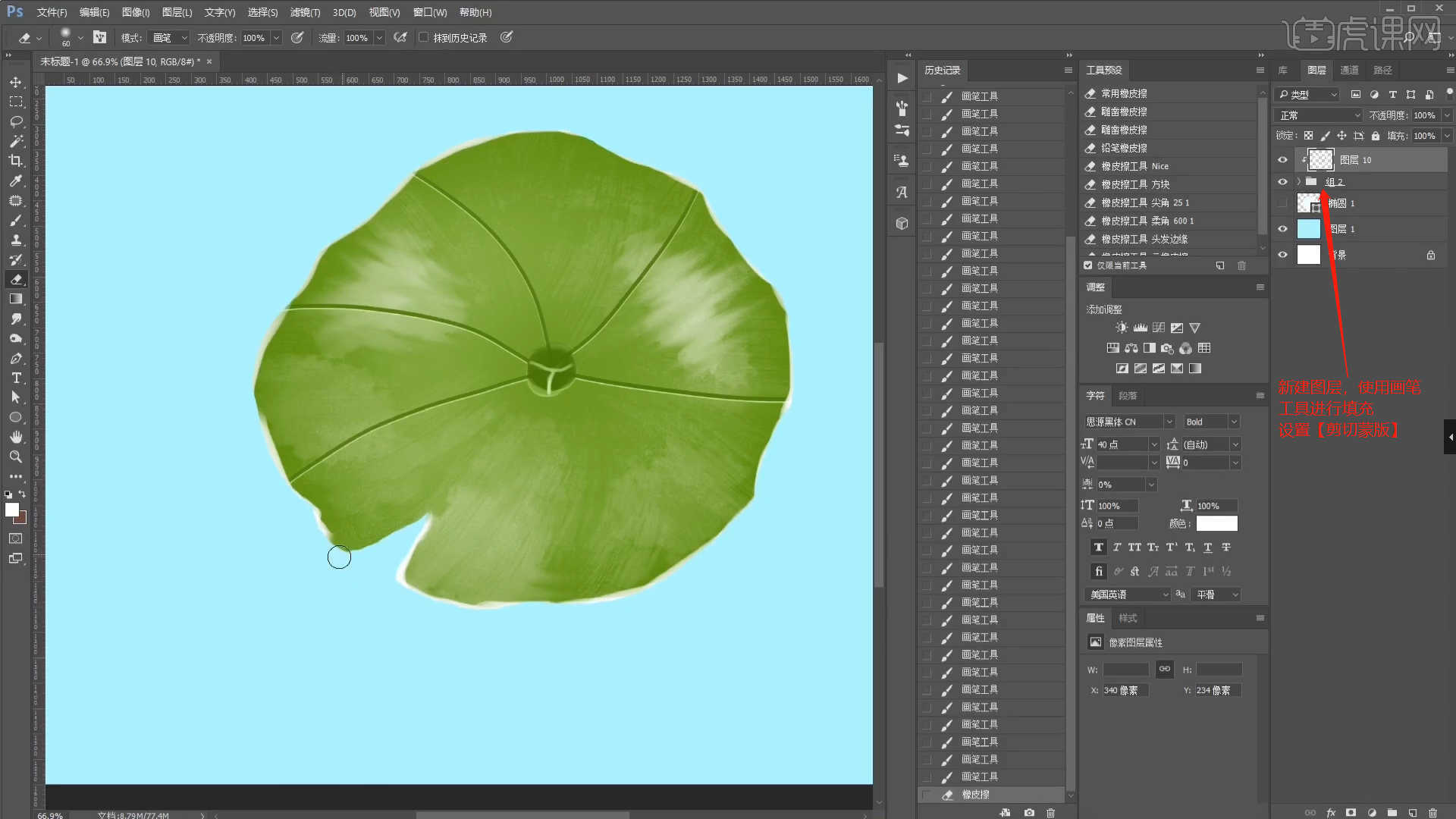
9.新建图层【快捷键:Ctrl+Shift+N】,使用【画笔】工具在画笔面板中修改“笔刷”预设,打开【颜色】面板“更改”颜色进行涂抹,将图层“类型”调整为【正片叠底】,具体如图示。

10.使用【画笔】工具在画笔面板中修改“笔刷”预设,打开【颜色】面板“更改”颜色使用【画笔】工具将画笔的【强度】设置为【150】进行涂抹,具体如图示。
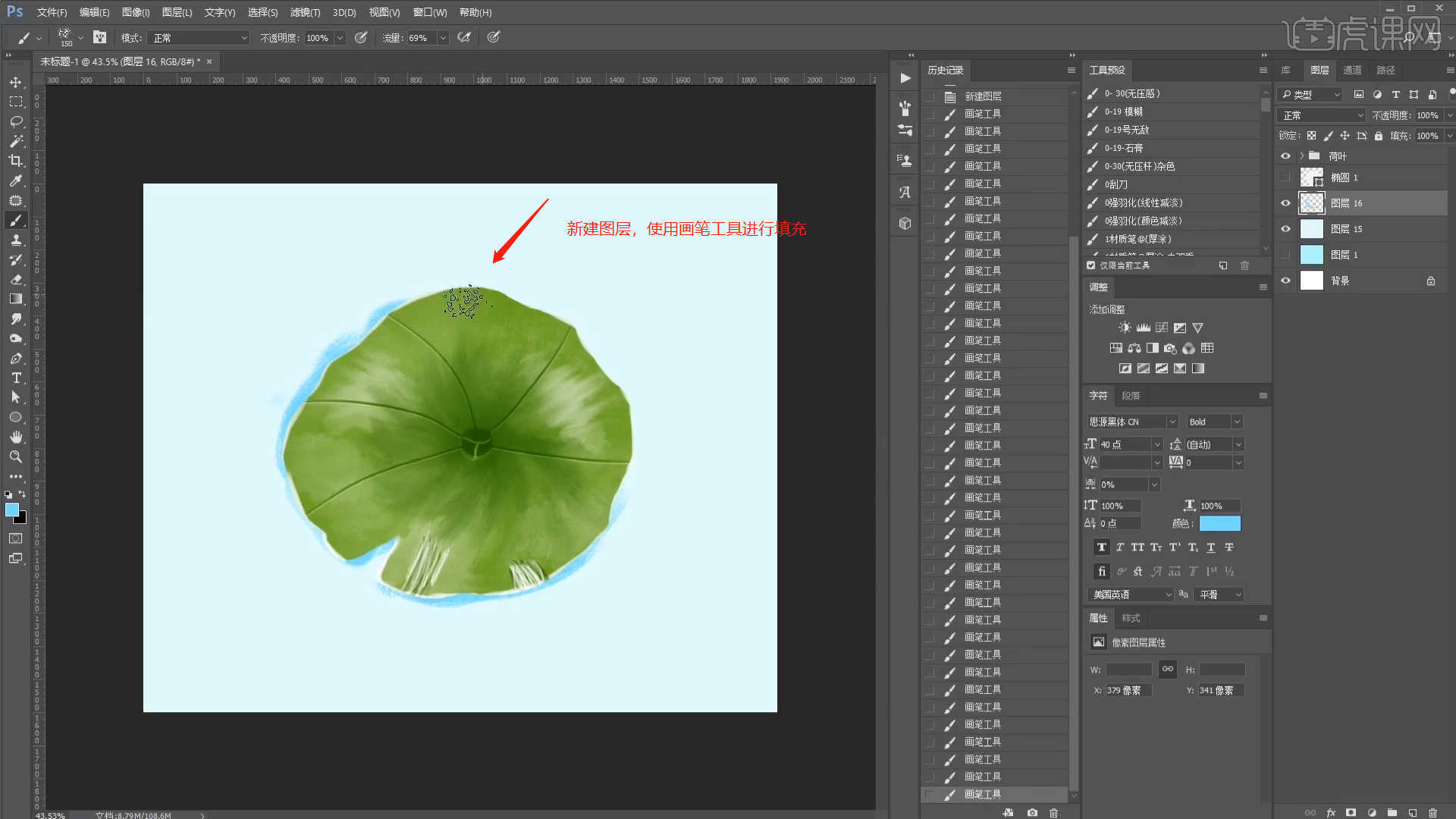
11.使用【画笔】工具在画笔面板中修改“笔刷”预设,打开【颜色】面板“更改”颜色使用【画笔】工具将画笔的【强度】设置为【25】进行涂抹,具体如图示。
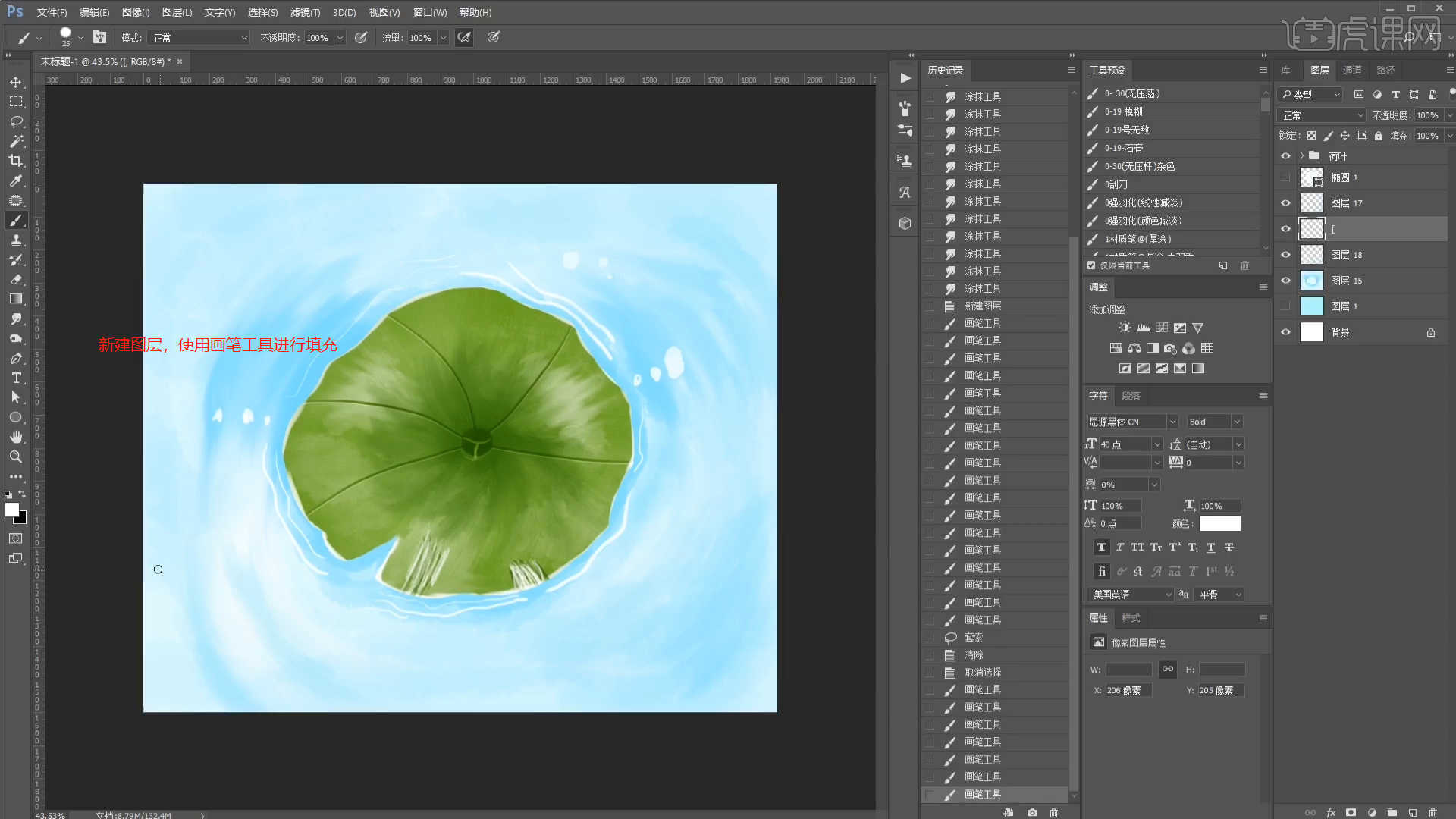
12.选择图层进行【复制】【快捷键Ctrl+J】,利用【变形】命令【快捷键:Ctrl+T】,来调下它的【形状】样式,注意调整图层的【前后顺序】,具体如图示。
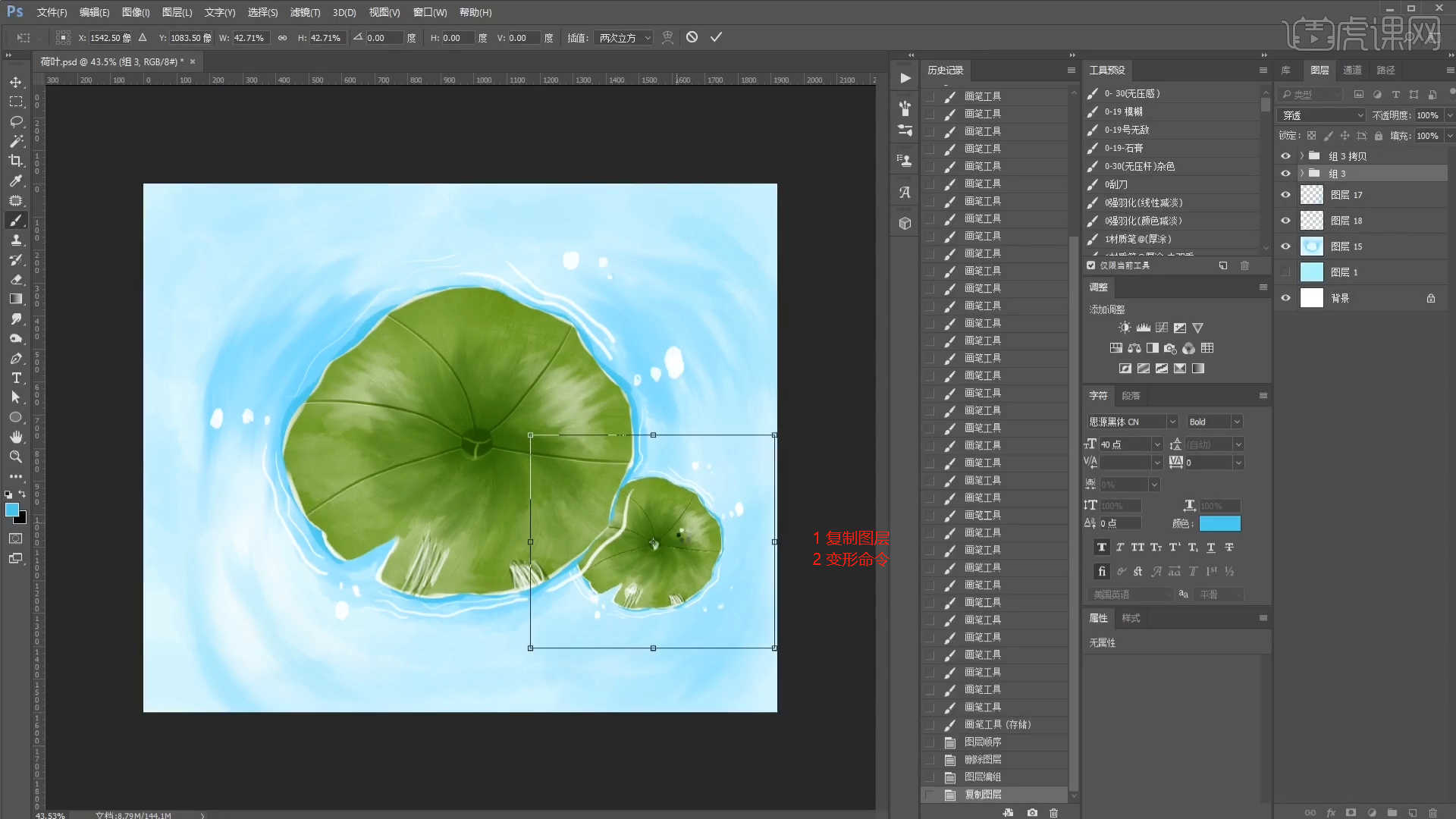
13.在效果器中添加【色相饱和度】效果【快捷键:Ctrl+U】,然后调整【饱和度数值为:-100】进行去色的操作,具体如图示。
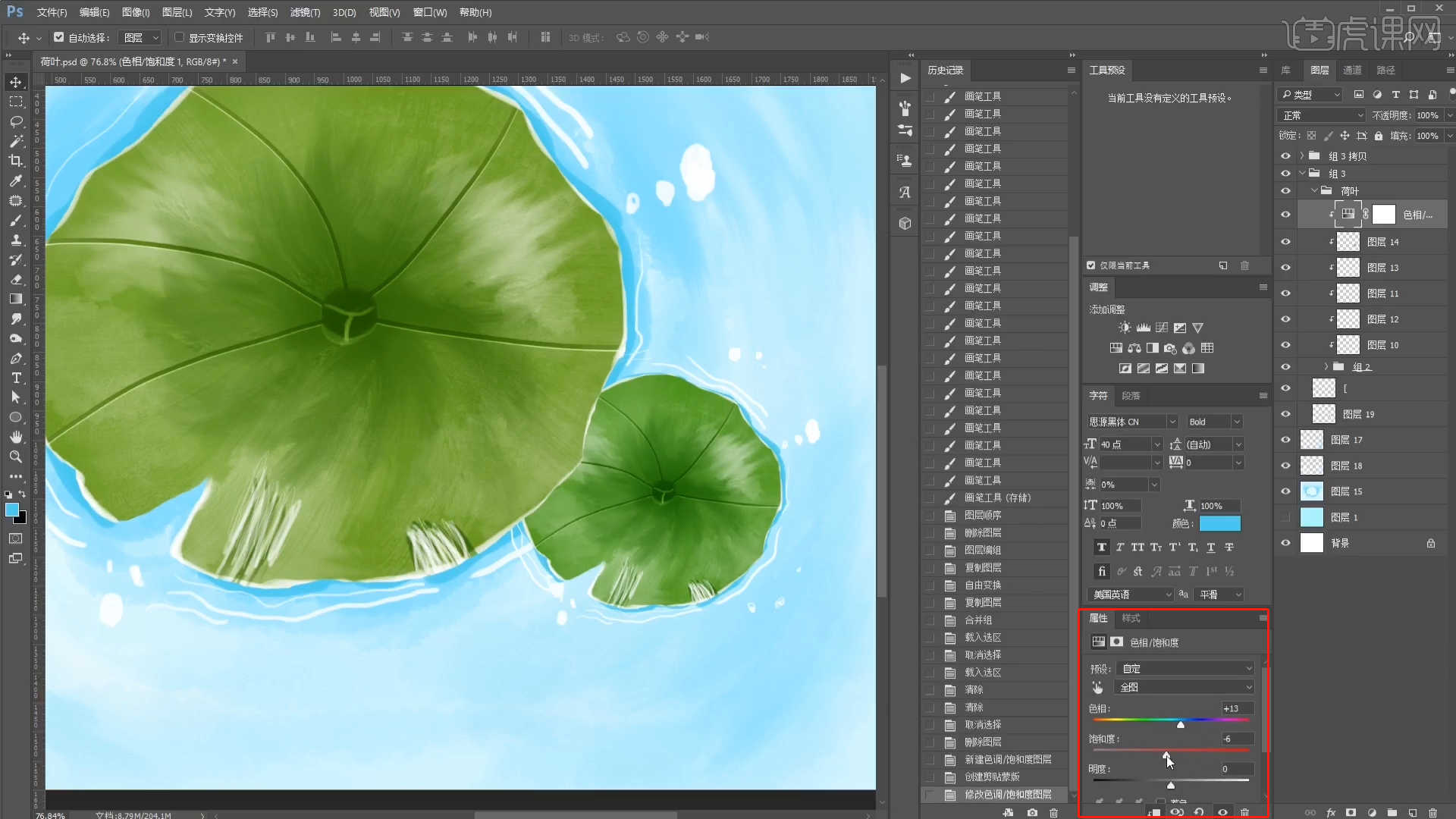
14.选择图层进行【复制】【快捷键Ctrl+J】,利用【变形】命令【快捷键:Ctrl+T】,来调下它的【形状】样式,注意调整图层的【前后顺序】,具体如图示。
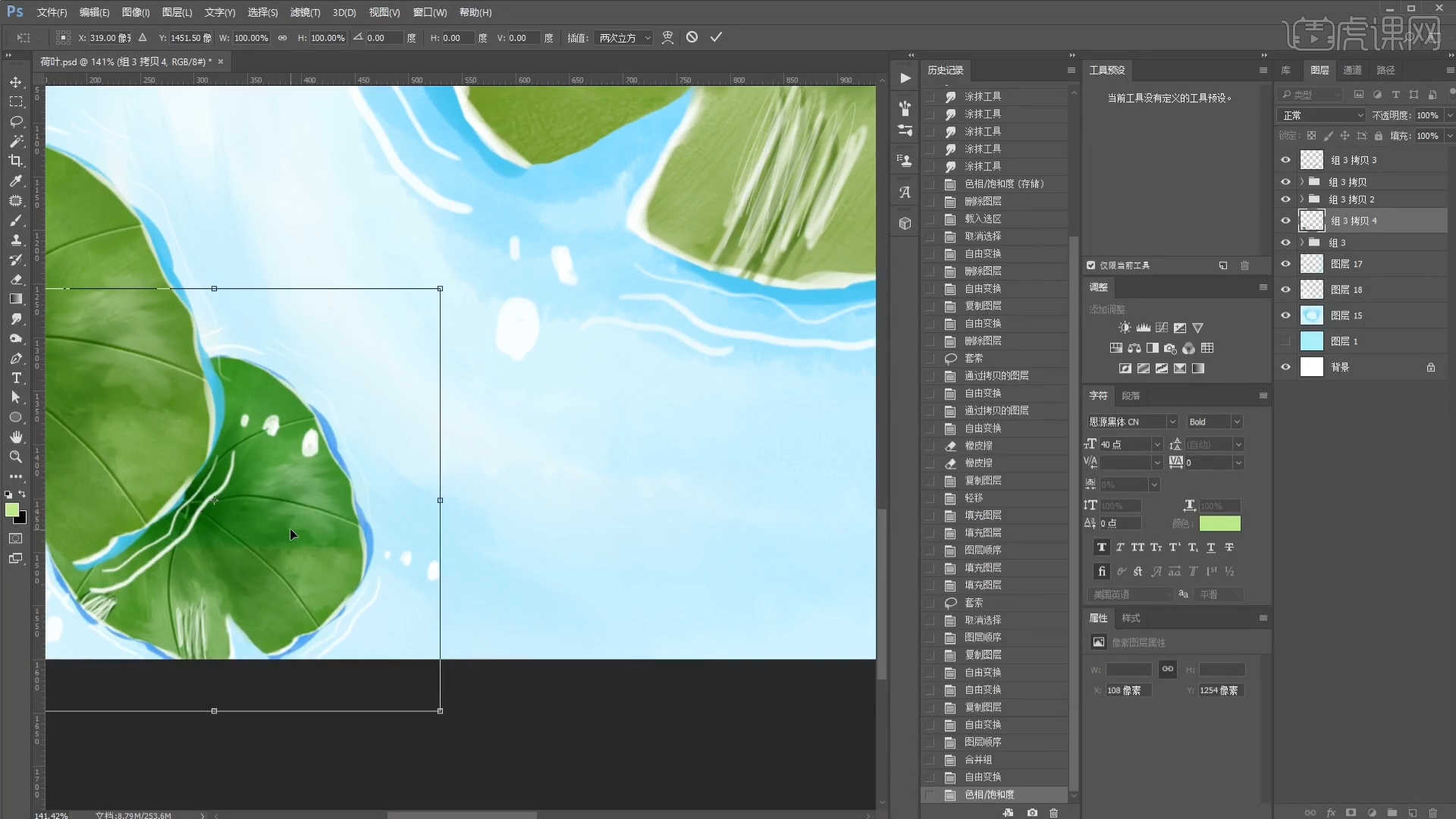
15.使用【画笔】工具在画笔面板中修改“笔刷”预设,打开【颜色】面板“更改”颜色使用【画笔】工具将画笔的【强度】设置为【150】进行涂抹,具体如图示。
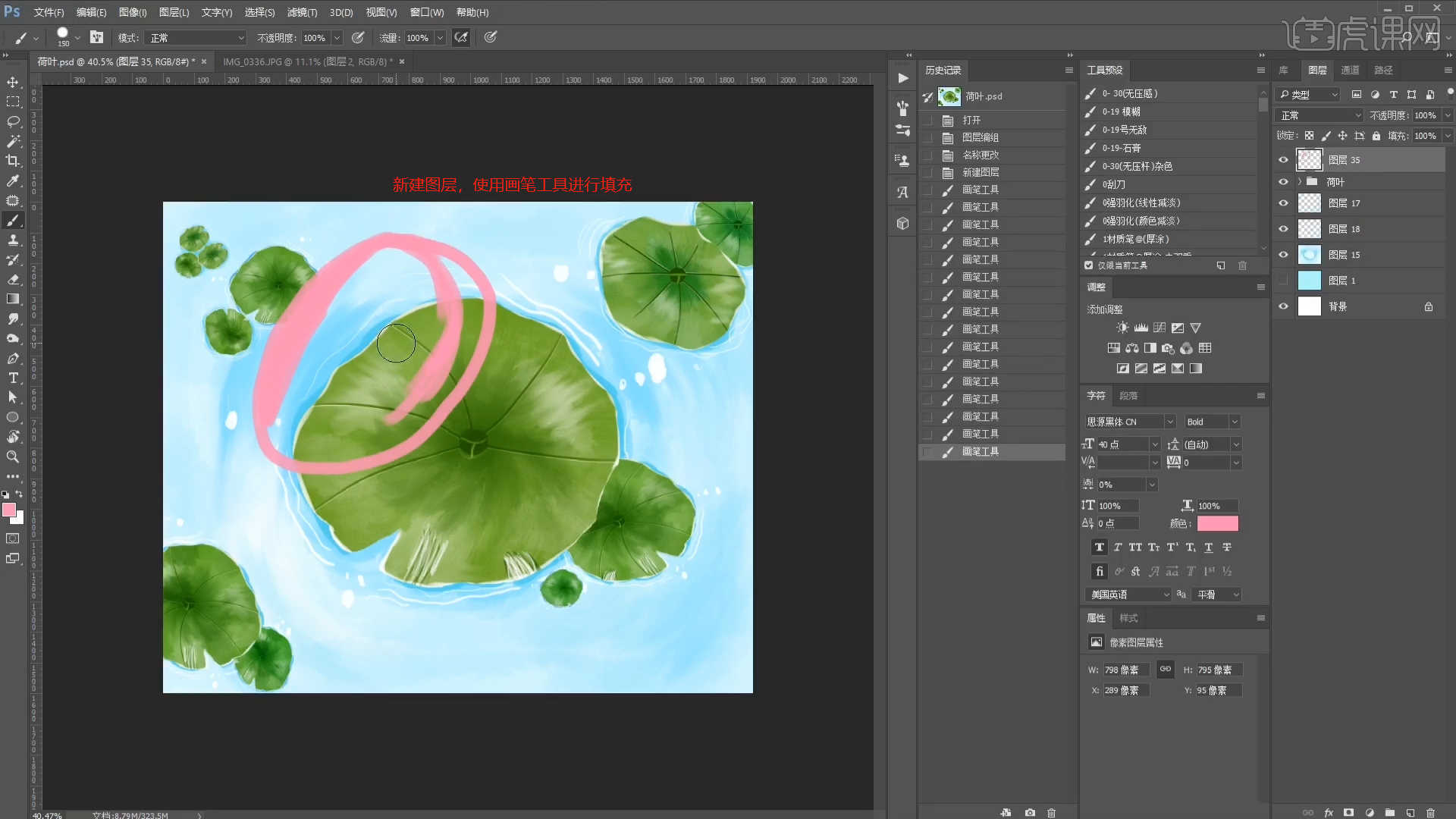
16.新建图层【快捷键:Ctrl+Shift+N】,使用【画笔】工具在画笔面板中修改“笔刷”预设,打开【颜色】面板“更改”颜色使用【画笔】工具将画笔的【强度】设置为【300】进行涂抹,并设置【剪切蒙版】,具体如图示。

17.新建图层【快捷键:Ctrl+Shift+N】,使用【画笔】工具在画笔面板中修改“笔刷”预设,使用【画笔】工具将画笔的【强度】设置为【9】进行涂抹,并设置【剪切蒙版】,具体如图示。

18.加载素材文件,利用【变形】命令【快捷键:Ctrl+T】,来调下它的【形状】样式,具体如图示。

19.使用【文本】工具,录入文字内容并且修改字体预设调整字体的大小,然后在颜色面板中设置填充颜色,利用【变形】命令【快捷键:Ctrl+T】,来调下它的【形状】样式,具体如图示。

20.“先选择图层的选区”,然后新建图层【快捷键:Ctrl+Shift+N】在工具栏中点击【选择 - 修改 - 扩展选区】并且在面板中输入数值【10个像素】。

21.双击打开【图层样式】勾选【投影】效果,在【投影】面板中调整它的【方向、距离、扩展、大小】的数值信息,具体如图示。

22.新建图层【快捷键:Ctrl+Shift+N】,使用【画笔】工具在画笔面板中修改“笔刷”预设,使用【画笔】工具将画笔的【强度】设置为【80】进行涂抹,具体如图示。
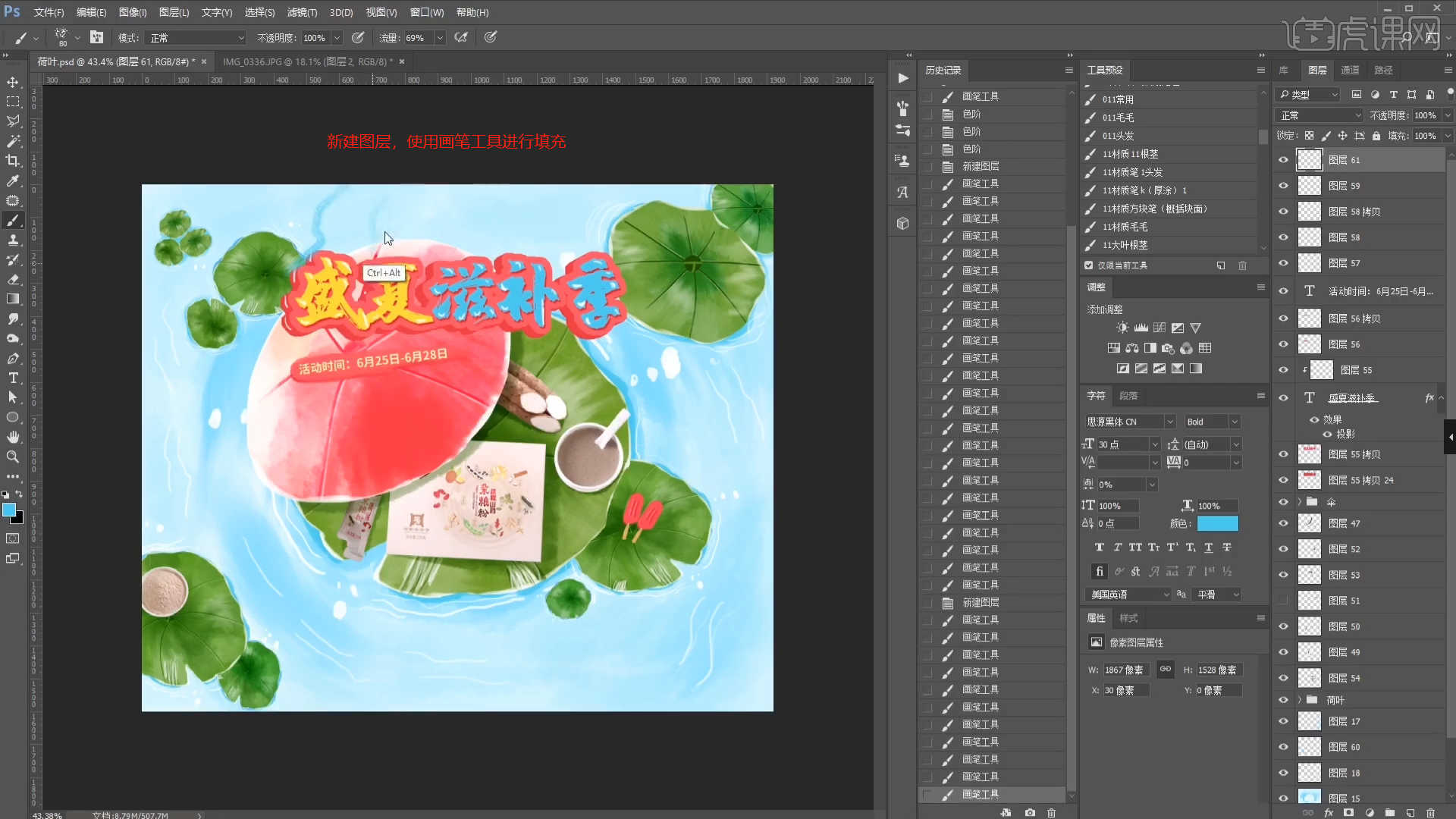
23.完成后,在工具栏中使用【涂抹】工具,将刚刚所填充好的颜色进行涂抹调整。

24.打开【滤镜 - Camera Raw滤镜】在面板中选择【基本】面板然后修改【色温:-1】、【曝光:+0.4】、【对比度:+13】。

25.回顾本节课所讲解的内容,课程中的难重点同学们可以在下方评论区进行留言,老师你们会根据你们的问题进行回复。

26.最终效果如图示,视频学百遍,不如上手练一练,你学会了吗!

以上就是PS-夏季滋补品手绘海报图文教程的全部内容了,你也可以点击下方的视频教程链接查看本节课的视频教程内容,虎课网每天可以免费学一课,千万不要错过哦!














